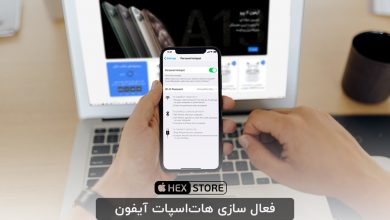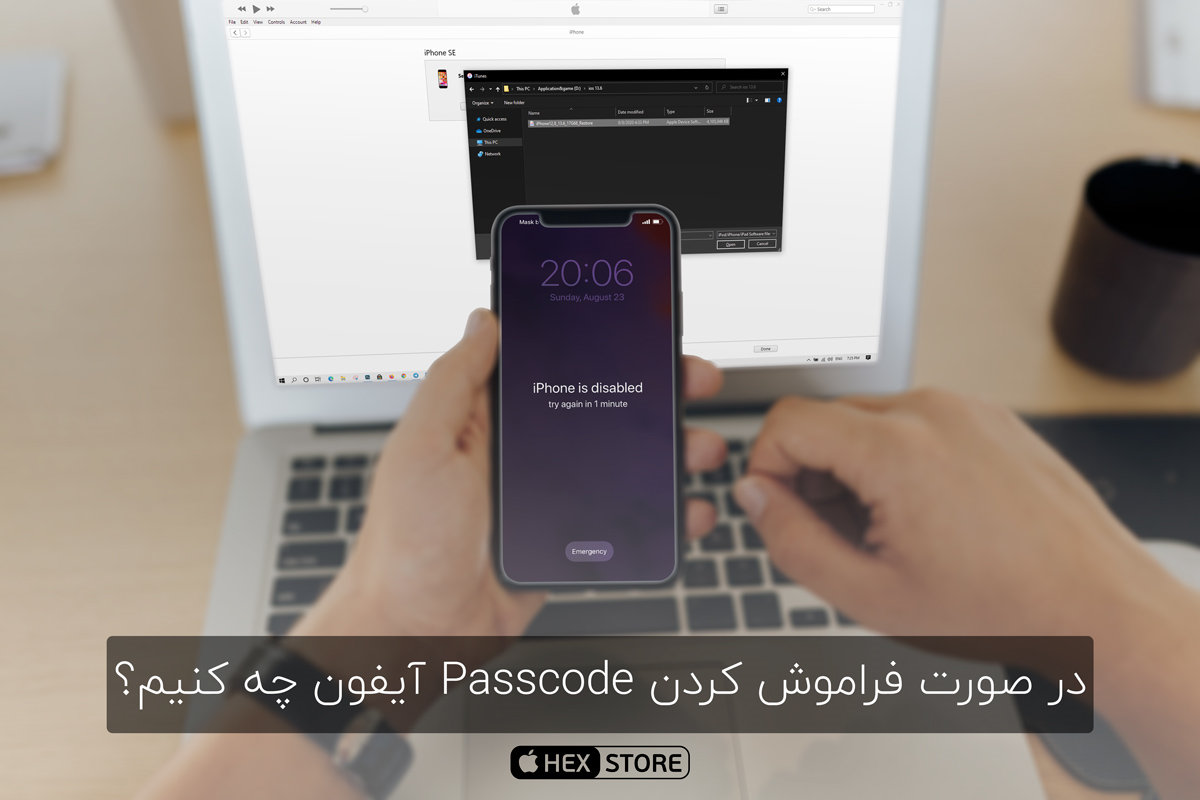
در صورت فراموش کردن رمز آیفون یا آیپد چگونه آن را ریست کنیم؟
اگر بارها و بارها کد رمز اشتباه را وارد کنید، پیامی را مشاهده می کنید که دستگاه شما Disable (غیر فعال) شده است. اگر نمی توانید رمز عبور خود را به خاطر بیارید، باید iPhone خود را ریست کنید، در این صورت داده ها و تنظیمات آیفون شما ، از جمله کد عبور را حذف می شود. ما در این مقاله قصد داریم به شما آموزش دهیم که اگر پسورد آیفونتان از یادتان رفته چگونه بتوانید آنرا ریست کنید.
اگر از آیفون یا آیپد خود نسخه پشتیبان (بکآپ) تهیه کرده اید، می توانید داده ها و تنظیمات خود را بعد از بازیابی آیفون خود بازیابی کنید (ریستور کردن بکآپ). اگر قبل از فراموش کردن رمز عبور خود، هرگز از iPhone خود نسخه پشتیبان تهیه نکردید، نمی توانید داده های خود را در iPhone خود بازگردانی کنید. برای حذف کد عبور خود مراحل زیر را دنبال کنید.
آیفون 8 و نسل های جدیدتر
- در آیفون های معرفی شده بعد از آیفون 8 اطمینان حاصل کنید که آیفون به کامپیوتر وصل نباشد.
- دکمه Power و یکی از دکمه های صدا را فشار داده و نگه دارید تا پنجره خاموش کردن آیفون ظاهر شود.
- برای خاموش کردن آیفون، نوار لغزنده را بکشید. سپس آیفون خود را به کامپیوتر وصل کنید و دکمه Power را تا زمانی که حالت recovery mode ظاهر شود نگه دارید.

اگر از iPhone خود نسخه پشتیبان (بکآپ) تهیه کرده اید، پس از حذف کد عبور، داده ها و تنظیمات خود را بازیابی کنید.
در آیفون 7 و 7 پلاس
- اطمینان حاصل کنید که آیفون به کامپیوتر وصل نباشد.
- دکمه Power را فشار داده و نگه دارید تا پنجره خاموش کردن آیفون ظاهر شود. برای خاموش کردن آیفون، نوار لغزنده را بکشید.
- سپس هنگام نگه داشتن دکمه Volume down، آیفون خود را به رایانه متصل کنید. دکمه Volume down را تا زمانی که حالت recovery mode ظاهر شود نگه دارید.
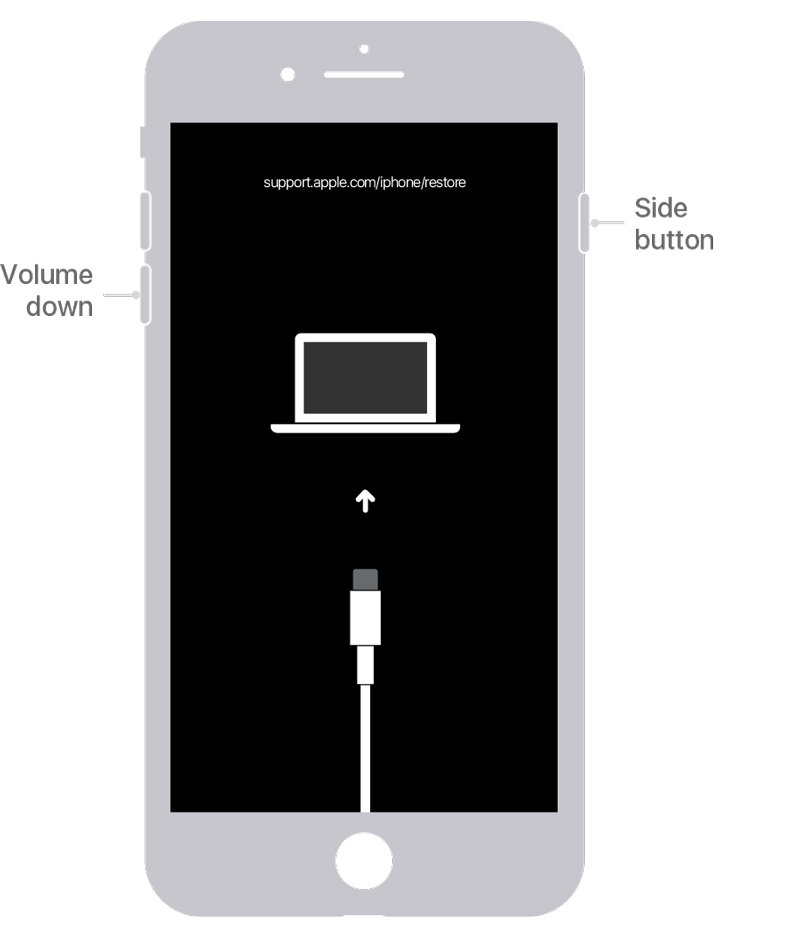
- اگر از iPhone خود نسخه پشتیبان (بکآپ) تهیه کرده اید، پس از حذف کد عبور، داده ها و تنظیمات خود را بازیابی کنید.
در آیفون SE (1gn) و قدیمیتر
- اطمینان حاصل کنید که آیفون به کامپیوتر وصل نباشد.
- دکمه Power را فشار داده و نگه دارید تا پنجره خاموش کردن آیفون ظاهر شود. برای خاموش کردن آیفون، نوار لغزنده را بکشید.
- سپس هنگام نگه داشتن دکمه Home، آیفون خود را به رایانه متصل کنید. دکمه Home را تا زمانی که حالت recovery mode ظاهر شود نگه دارید.
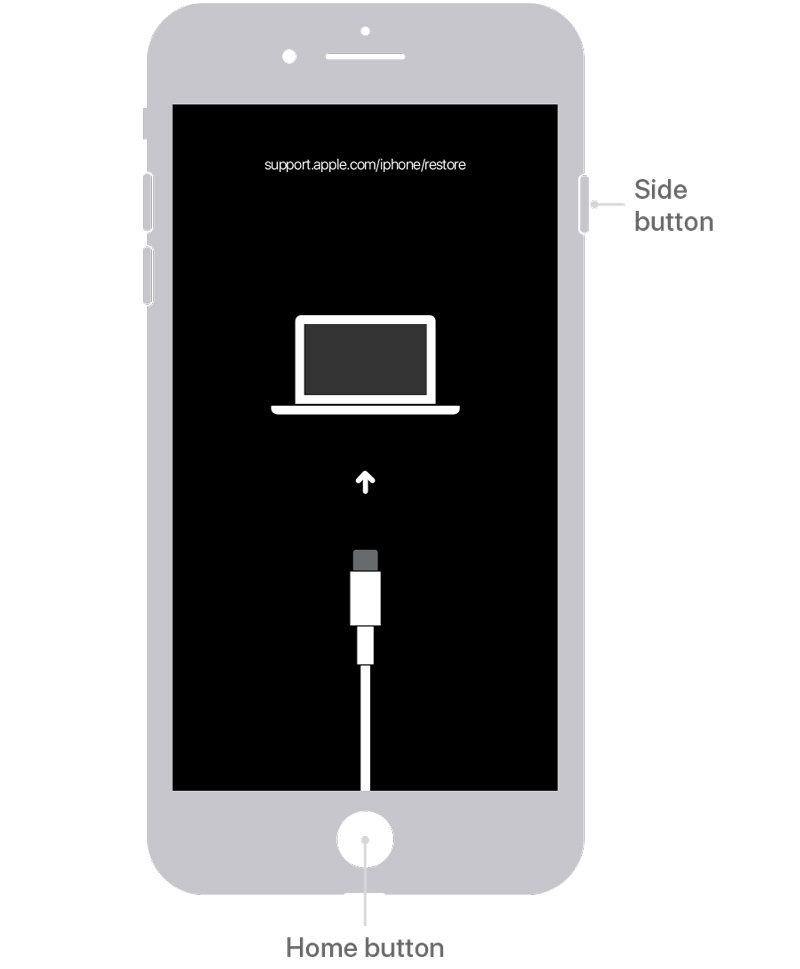 حالا بکآپ خود را ریستور کنید:
حالا بکآپ خود را ریستور کنید:
آیفون خود را در وصل کنید. سپس وارد برنامه آیتوز شوید و وارد تب جنرال شوید وقتی گزینه Restore یا Update را مشاهده کردید، Restore را انتخاب کنید. صبر کنید تا Finder یا iTunes نرم افزاری را برای آیفون شما بارگیری کند.
صبر کنید تا روند به پایان برسد. سپس iPhone خود را تنظیم و استفاده کنید.
بیشتر بخوانید: آموزش بکآپ گرفتن از آیفون و ریستور بکآپ با iTunes
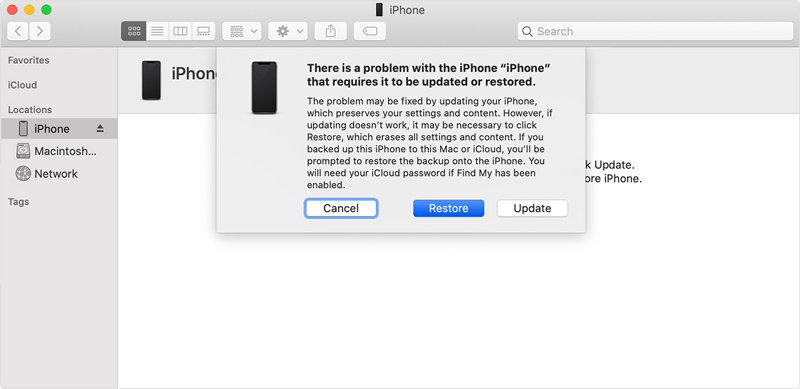
توجه داشته باشید که اگر بکآپ خود را ریستور کنید؛ رمز آیفون شما همان رمزی است که در زمان بکآپ گیری داشته بود.
اگر از آیفون خود نسخه پشتیبان (بکآپ) تهیه نکردید مراحل زیر را دنبال کنید
- ابتدا با توجه به مدل آیفون خود؛ آیفون را به حالت recovery mode ببرید.
- سپس از این سایت با توجه به مدل دقیق آیفون خود سیستم عامل را دانلود کنید. همچنین میتوانید از iTunes نیز سیستم عامل خود را دانلود کنید.
- حال وارد iTunes شوید، سپس گزینه Restore iPhone را بزنید تا سیستم عامل دانلود و نصب شود. (این کار ممکن است کمی زمانبر باشد)
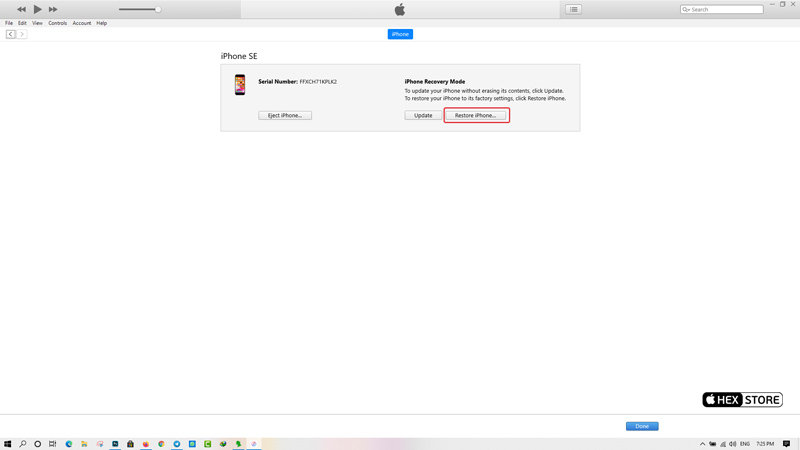
- اگر سیستم عامل (فرمت:ipsw.) را دانلود کرده اید؛ دکمه Shift را نگه دارید و گزینه ریستور را انتخاب کنید.
- حال در پنجره باز شده، فایل سیستم عامل را انتخاب کنید و گزینه Open را بزنید و منتظر بمانید تا فرایند تکمیل شود.
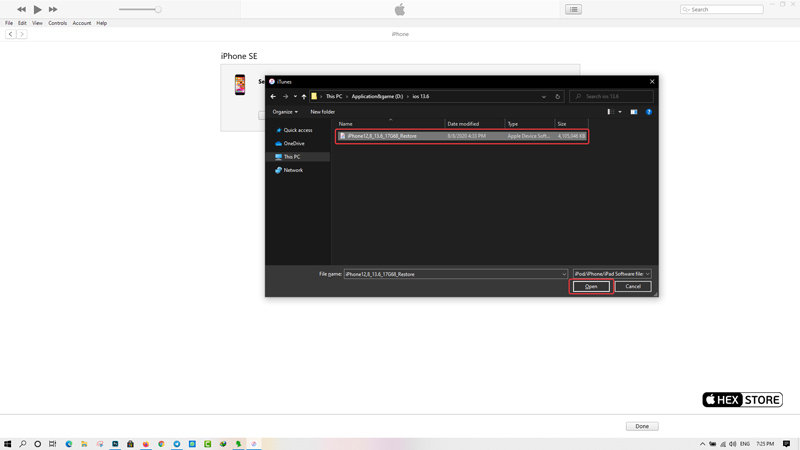
چنانچه در مورد هر یک از مراحل توضیح داده شده سوالی داشتید، میتوانید با کارشناسان هکس استور مگ تماس حاصل کرده و از آنها راهنمایی دقیقتری بخواهید. برای پرسش سوال های خود میتوانید از قسمت نظرات این پست استفاده کنید.